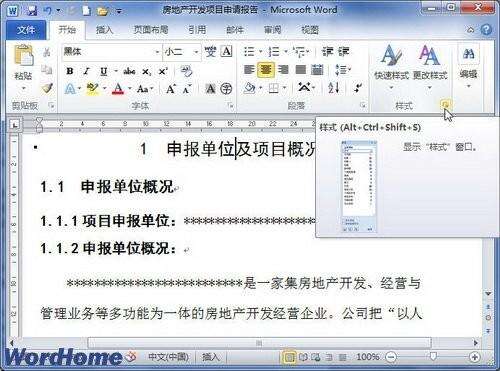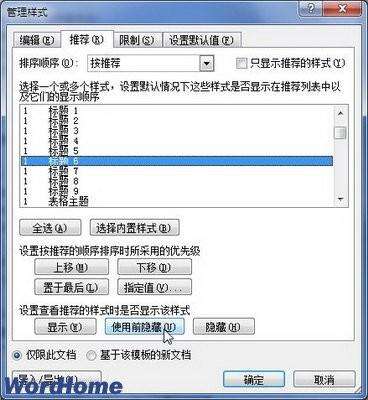在Word2010中怎样显示和隐藏样式
办公教程导读
收集整理了【在Word2010中怎样显示和隐藏样式】办公软件教程,小编现在分享给大家,供广大互联网技能从业者学习和参考。文章包含534字,纯文字阅读大概需要1分钟。
办公教程内容图文
图2010100518 单击显示样式窗口按钮
第2步,在打开的“样式”窗格中单击“管理样式”按钮,如图2010100519所示。
图2010100520 “推荐”选项卡
第4步,返回“样式”窗格,单击“选项”按钮,如图2010100521所示。
第5步,在打开的“样式窗格选项”对话框中,单击“选择要显示的样式”下拉三角按钮。然后在打开的列表中选择“推荐的样式”,并单击“确定”按钮,如图2010100522所示。
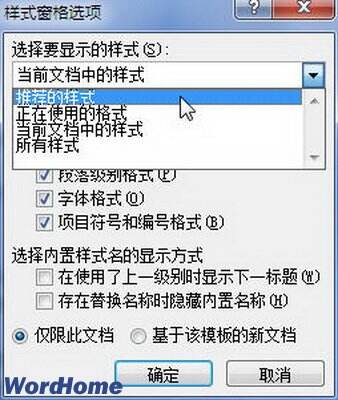
办公教程总结
以上是为您收集整理的【在Word2010中怎样显示和隐藏样式】办公软件教程的全部内容,希望文章能够帮你了解办公软件教程在Word2010中怎样显示和隐藏样式。
如果觉得办公软件教程内容还不错,欢迎将网站推荐给好友。